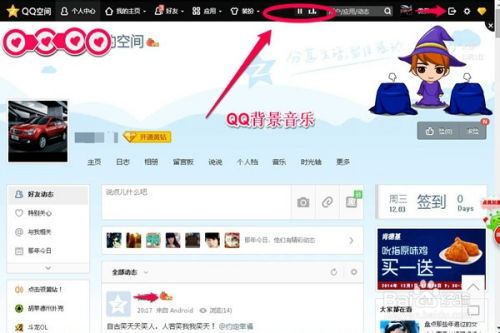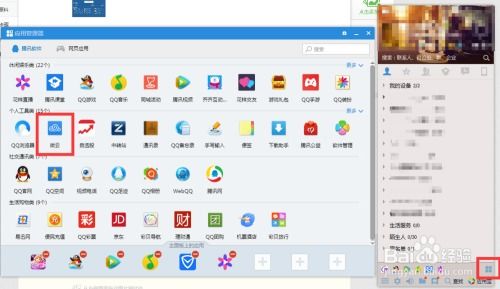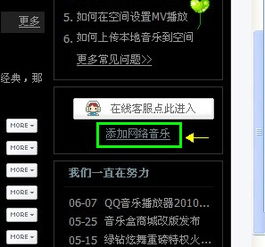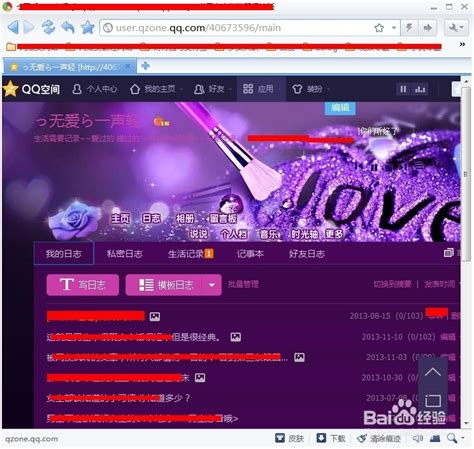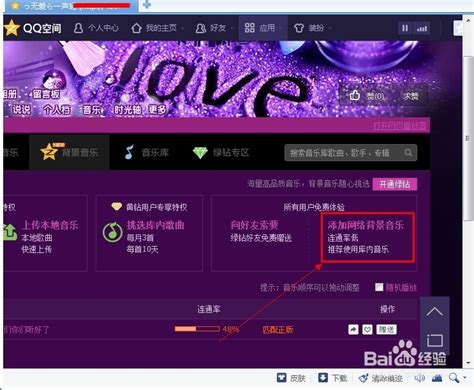如何免费为QQ空间设置背景音乐
在QQ空间中添加背景音乐,能够为你的个人主页增添不少色彩,让访客在浏览你的空间时,享受到更加丰富的视听体验。本文将详细介绍如何免费为QQ空间添加背景音乐,帮助你轻松实现这一愿望。
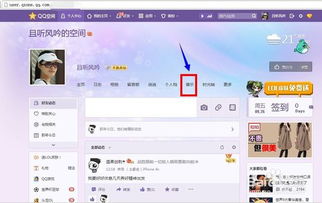
一、准备工作
在开始添加背景音乐之前,你需要确保自己拥有一个QQ账号,并已开通QQ空间。同时,建议提前准备好你想要设置为背景音乐的歌曲的链接地址、歌曲名和歌手名。
二、通过QQ空间网页版添加背景音乐
方法一:通过“音乐盒”添加网络音乐
1. 登录QQ空间:首先,你需要打开QQ空间的网页版,登录你的QQ账号。
2. 进入“音乐盒”:在QQ空间的首页,点击导航栏中的“音乐盒”图标,进入音乐盒页面。
3. 查找“添加网络音乐”:在音乐盒页面,向下滚动页面,找到右下方的“添加网络音乐”选项。它通常位于客服选项的下方,需要仔细查找。
4. 填写网络歌曲信息:点击“添加网络音乐”后,会弹出一个窗口,要求你填写网络歌曲的信息,包括歌曲链接地址、歌曲名和歌手名。这些信息都是必填项,带有红色星号标记。
获取歌曲链接地址:你可以在百度MP3(http://mp3.baidu.com/)或其他音乐搜索网站上搜索你想要的歌曲,选择一个大小合适且播放顺畅的版本,点击“试听”后,在试听页面复制歌曲的链接地址。注意,链接地址必须完整,不能包含省略号等特殊字符,否则可能无法播放。
5. 添加并设置背景音乐:填写完信息后,点击“添加”按钮。系统会弹出提示,告诉你网络音乐已经成功添加到“我的收藏”中。接下来,你可以点击“返回我的收藏”,在收藏列表中找到刚刚添加的音乐,点击其右侧的“设为背景音乐”图标,将其设置为你的QQ空间背景音乐。
方法二:通过“个性化”设置背景音乐
1. 进入“好友动态”:打开QQ空间网页版,点击“动态”选项卡,然后选择“好友动态”进入。
2. 进入“个性化”设置:在好友动态页面,点击右上角的“个性化”按钮,进入个性化设置页面。
3. 选择背景音乐:在个性化设置页面中,找到并点击“背景音乐”选项。
4. 添加背景音乐:在背景音乐页面中,你会看到一个“+添加背景音乐”的按钮。点击它,然后选择“添加网络音乐”或“挑选库内歌曲”进行添加。如果你选择添加网络音乐,你需要填写歌曲的链接地址、歌曲名和歌手名。如果选择挑选库内歌曲,则可以直接在QQ音乐库中选择你喜欢的歌曲。
5. 设置成功:添加完音乐后,你可以在页面上看到你的背景音乐列表。确保你刚刚添加的音乐已经被设置为播放状态,这样访客在进入你的空间时就能听到背景音乐了。
三、通过QQ空间APP添加背景音乐
如果你更喜欢使用手机操作,那么你也可以通过QQ空间APP来添加背景音乐。以下是具体操作步骤:
1. 打开QQ空间APP:在你的手机上打开QQ空间APP,并登录你的QQ账号。
2. 进入空间设置:点击右下角的“动态”选项卡,然后选择“好友动态”进入。在好友动态页面,点击左上角的头像图标,进入你的空间主页。
3. 进入背景音乐设置:在空间主页中,找到并点击“背景音乐”选项。如果你没有看到这个选项,可以尝试点击右上角的“更多”按钮,然后在弹出的菜单中选择“背景音乐”。
4. 添加背景音乐:在背景音乐页面中,你会看到一个“+添加背景音乐”的按钮。点击它,然后选择你想要添加的音乐来源。你可以从QQ音乐库中选择歌曲,也可以添加网络音乐(需要填写歌曲的链接地址、歌曲名和歌手名)。
5. 设置成功:添加完音乐后,你可以在页面上看到你的背景音乐列表。确保你刚刚添加的音乐已经被设置为播放状态。此外,你还可以设置背景音乐的播放顺序、循环播放等选项。
四、注意事项
1. 网络歌曲格式:QQ空间支持的网络歌曲格式通常为MP3或WMA。如果你找到的歌曲是其他格式,可能无法成功添加为背景音乐。
2. 链接地址的稳定性:由于网络歌曲链接地址来自第三方提供,可能存在播放不稳定或无法播放的情况。因此,建议选择一个可靠的音乐来源,并复制完整的链接地址进行添加。
3. 背景音乐数量限制:为了提供更稳定的背景音乐服务,QQ空间对普通用户设置了一定数量的背景音乐限制。通常,普通用户只能设置5首网络背景音乐用于体验尝试。如果你需要更多的背景音乐数量,可以考虑升级为黄钻用户。
4. 版权问题:在添加背景音乐时,请确保你拥有该歌曲的合法使用权或已经获得了版权方的授权。否则,可能会面临版权纠纷或法律风险。
通过以上步骤,你就可以轻松地为你的QQ空间添加免费背景音乐了。无论是通过网页版还是APP操作,都非常方便快捷。希望这篇文章能够帮助到你,让你的QQ空间更加个性化、有趣味!
- 上一篇: 2012版卡巴斯基激活密钥获取教程
- 下一篇: 密码是如何泄露的?常见泄露方式有哪些?
-
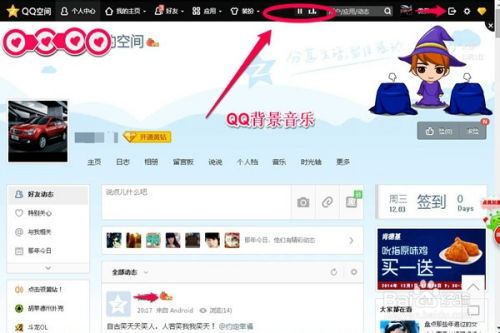 如何轻松免费设置QQ空间背景音乐资讯攻略11-14
如何轻松免费设置QQ空间背景音乐资讯攻略11-14 -
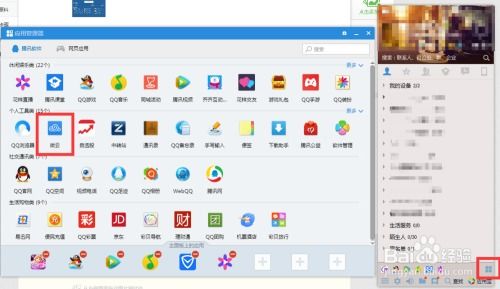 如何在电脑QQ空间中免费设置背景音乐资讯攻略12-12
如何在电脑QQ空间中免费设置背景音乐资讯攻略12-12 -
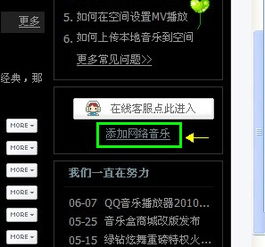 如何在QQ空间免费设置绿钻音乐外链为背景音乐资讯攻略11-03
如何在QQ空间免费设置绿钻音乐外链为背景音乐资讯攻略11-03 -
 手机QQ空间如何免费设置背景音乐资讯攻略11-26
手机QQ空间如何免费设置背景音乐资讯攻略11-26 -
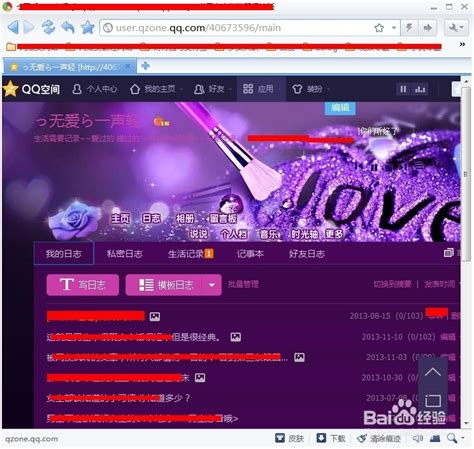 怎样可以免费设置QQ空间背景音乐?资讯攻略01-17
怎样可以免费设置QQ空间背景音乐?资讯攻略01-17 -
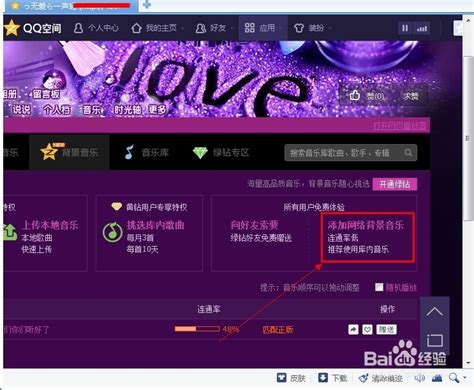 免费设置QQ空间背景音乐的步骤资讯攻略12-11
免费设置QQ空间背景音乐的步骤资讯攻略12-11